अपने एंड्रॉइड डिवाइस पर वेबसाइटों को निजी रूप से कैसे ब्राउज़ करें
एंड्रॉइड डिवाइस पर निजी ब्राउज़िंग आपको अपने ब्राउज़र में डेटा सहेजे बिना वेबसाइट ब्राउज़ करने की अनुमति देती है। अधिकतर ब्राउज़र्स आपकी ब्राउज़िंग के इतिहास को सहेजते हैं। जबकि आप हमेशा अपने डिवाइस पर इस वेब इतिहास को साफ़ कर सकते हैं, निजी तौर पर ब्राउज़ करने का एक बेहतर तरीका आपके द्वारा उपयोग किए जाने वाले ब्राउज़र में दिए गए उचित निजी ब्राउज़िंग फ़ंक्शन का उपयोग करना होगा। जब आप ब्राउज़र छोड़ते हैं तो आपको डेटा को साफ़ करने की आवश्यकता नहीं होगी क्योंकि आपका डेटा सहेजा नहीं जाएगा।
एंड्रॉइड के लिए सबसे लोकप्रिय वेब ब्राउज़र में वेबसाइटों को निजी रूप से ब्राउज़ करने के लिए फ़ंक्शन शामिल है। यहां बताया गया है कि आप अपने डिवाइस पर विभिन्न ब्राउज़रों में फ़ंक्शन का उपयोग कैसे कर सकते हैं:
Google क्रोम में निजी ब्राउज़िंग
अपने डिवाइस पर ऐप ड्रॉवर से Google क्रोम लॉन्च करें।
ऊपरी दाएं कोने में "मेनू" (तीन बिंदु) पर टैप करें, और इसे चुनने के लिए इसे विभिन्न विकल्पों को नीचे खींचना चाहिए।
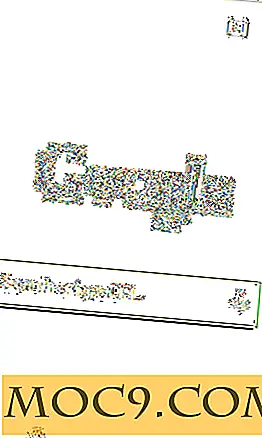
आपके लिए उपलब्ध विकल्पों से, "नया गुप्त टैब" कहने वाले व्यक्ति पर टैप करें। गुप्त क्रोम में एक सुविधा है जो आपको अपने डिवाइस पर सहेजे गए किसी भी डेटा के बिना वेबसाइट ब्राउज़ करने देती है।

एक बार जब आप एक गुप्त टैब खोले हैं, तो आपको नीचे चित्रित की तरह कुछ देखना चाहिए। यह संक्षेप में बताता है कि आपके डिवाइस पर गुप्त क्या करता है।

अब आप उस वेबसाइट को टाइप करना शुरू कर सकते हैं जिसे आप यूआरएल बार में देखना चाहते हैं और निजी तौर पर सर्फ करना शुरू कर सकते हैं।
मोज़िला फ़ायरफ़ॉक्स में निजी ब्राउज़िंग
फ़ायरफ़ॉक्स भी निजी ब्राउज़िंग सुविधा के साथ आता है और निम्नलिखित यह है कि आप इसका उपयोग कैसे कर सकते हैं।
अपने ऐप ड्रॉवर से फ़ायरफ़ॉक्स लॉन्च करें।
ऊपरी दाएं कोने में दिए गए विकल्प पर टैप करें। नीचे दी गई छवि में, यह आइकन "1" वाला आइकन है। इसे आपके लिए ब्राउज़र मेनू नीचे खींचना चाहिए।

जब मेनू प्रकट होता है, तो शीर्ष मेनू से "मास्क" आइकन (दूसरा आइकन) पर टैप करें। मुखौटा आइकन निजी ब्राउज़िंग का सुझाव देता है।

एक बार मास्क टैब में, ऊपरी दाएं कोने में "प्लस" आइकन पर टैप करें, और यह आपके लिए एक नया निजी ब्राउज़िंग टैब लॉन्च करेगा।

आपको एक संदेश से बधाई दी जानी चाहिए जो बताती है कि फ़ायरफ़ॉक्स में निजी टैब क्या करता है।

आप फ़ायरफ़ॉक्स में निजी ब्राउज़िंग के लिए तैयार हैं।
यूसी ब्राउज़र में निजी ब्राउज़िंग
निजी ब्राउज़िंग के लिए समर्पित एक नए नए फ़ंक्शन के बजाय, यूसी ब्राउज़र आपको सामान्य विंडो या टैब में निजी ब्राउज़िंग मोड सक्षम करने देता है। जब तक आपके ब्राउज़र में विकल्प सक्षम नहीं होता है तब तक आपका वेबसाइट डेटा सहेजा नहीं जाएगा। यहां बताया गया है कि आप इसका उपयोग कैसे कर सकते हैं।
अपने एंड्रॉइड डिवाइस पर यूसी ब्राउज़र लॉन्च करें।
नीचे दिखाए गए "टैब" गिनती आइकन पर टैप करें। नीचे दी गई छवि में यह आइकन है जिस पर संख्या "1" है।

जब विकल्प प्रकट होते हैं, दाएं हाथ पर स्थित "मास्क" आइकन पर टैप करें। यह आपके लिए निजी ब्राउज़िंग मोड सक्षम करना चाहिए।

आप सब कर चुके हैं
गुप्त ब्राउज़िंग अब सक्षम हो गई है, और आप अपनी निजी ब्राउज़िंग शुरू कर सकते हैं।
इसे अक्षम करने के लिए, बस "मास्क" आइकन फिर से टैप करें, और सुविधा निष्क्रिय हो जाएगी।
स्टॉक ब्राउज़र में निजी ब्राउज़िंग
यदि आपने अभी तक किसी भी कारण से किसी तृतीय-पक्ष वेब ब्राउज़र पर स्विच नहीं किया है, तो यहां बताया गया है कि आप इसमें कैसे जा सकते हैं:
अपने डिवाइस पर डिफ़ॉल्ट स्टॉक ब्राउज़र लॉन्च करें।
शीर्ष पैनल पर "विंडोज़" आइकन पर टैप करें। निम्नलिखित स्क्रीनशॉट में यह "1" अंक वाला एक है।

अब आपको ऊपरी दाएं कोने में गुप्त आइकन देखने में सक्षम होना चाहिए। उस पर टैप करें, और यह आपके ब्राउज़र में निजी रूप से ब्राउज़ करने के लिए आपके ब्राउज़र में एक नया गुप्त टैब लॉन्च करेगा।
![]()
आपको गुप्त मोड से संबंधित कुछ जानकारी देखना चाहिए। बस एक बार इसके माध्यम से जाओ, और आपको पता होना चाहिए कि यह आपके लिए क्या करता है।

और तुम कर रहे हो
डॉल्फिन ब्राउज़र में निजी ब्राउज़िंग
डॉल्फिन निजी ब्राउज़िंग सुविधा के साथ आता है, और यहां आप इसका उपयोग कैसे कर सकते हैं:
अपने डिवाइस पर डॉल्फिन ब्राउज़र लॉन्च करें।
ऊपरी दाएं कोने में दिए गए सेटिंग्स आइकन पर टैप करें। इसे आपकी स्क्रीन पर सेटिंग मेनू लाया जाना चाहिए।

"गुप्त" (आंख-चिह्न) बटन पर टैप करें, और यह आपके डिवाइस पर सक्षम होना चाहिए।

ब्राउज़र को कहना चाहिए कि गुप्त सक्रिय किया गया है।

यही सब है इसके लिए।
निष्कर्ष
उपर्युक्त वर्णित कुछ वास्तविक निजी ब्राउज़िंग सुविधाओं के साथ, वेबसाइटों को ब्राउज़ करते समय आपको दिमाग की शांति हो सकती है क्योंकि यह जानकर कि डेटा दूसरों के साथ साझा नहीं किया जाएगा।







